Pada Tutorial Belajar MySQL: Cara Menjalankan MySQL Client ini kita akan membahas cara koneksi MySQL Client ke MySQL Server melalui DOS Windows. Tentang cara menjalankan MySQL Server sendiri telah kita praktekkan pada Tutorial Belajar MySQL: Cara Menjalankan MySQL Server.
MySQL Server dan MySQL Client
Dalam penerapan sistem sebenarnya, MySQL Server dan MySQL Client biasanya dijalankan pada komputer yang berbeda. Komputer Server berada pada sebuah ruangan tersendiri dan terhubung melalui jaringan dengan beberapa komputer Client. Namun kali ini kita akan menjalankan keduanya di dalam sebuah komputer saja.
Untuk MySQL Server, kita telah menjalankannya baik sebagai service, atau manual dengan mysqld.exe pada Tutorial Belajar MySQL: Cara Menjalankan MySQL Server.
Dengan MySQL server yang telah berjalan, kita akan mengaksesnya menggunakan MySQL Client dari Command Prompt Windows (selanjutnya akan kita singkat dengan cmd), menggunakan aplikasi mysql.exe dari folder bin MySQL.
Perhatikan bahwa untuk MySQL Server, kita menggunakan mysqld.exe, sedangkan untuk MySQL Client,kita menggunakan mysql.exe.
Menjalankan MySQL Client dengan MySQL Client Console
Cara paling cepat untuk memulai MySQL Client adalah dengan menggunakan Command Line Client. Aplikasi ini bisa diakses dari menu Start –> MySQL –> MySQL 8.0 Command Line Client.
Pada jendela DOS yang terbuka, masukkan password untuk user root, misalnya "qwerty", lalu tekan Enter. Jika tampilan "Welcome to the MySQL monitor" telah muncul, berarti kita telah berhasil login sebagai root, dan bisa mulai menggunakan MySQL.
Walaupun menggunakan MySQL Client Console lebih praktis, tetapi kita terikat dengan user root. Bagaimana jika kita ingin menggunakan user lain? untuk hal ini kita akan mempelajari cara mengakses MySQL Client secara manual dari command prompt Windows.
Menjalankan MySQL Client dari cmd Windows (mysql.exe)
Untuk menjalankan MySQL Client secara manual, sama seperti menjalankan MySQL Server secara manual, kita akan mengakses folder instalasi MySQL dari cmd (command prompt) Windows. Dalam contoh ini, file instalasi MySQL saya berada di C:\MySQL 8.0\bin. Jika folder instalasi MySQL di komputer anda berbeda, silahkan lakukan penyesuaian.
Caranya sama seperti menjalankan MySQL Server secara manual, yakni buka cmd Windows, kemudian pindah ke folder C:\MySQL 8.0\bin dengan perintah cd C:\MySQL 8.0\bin:
Karena kita akan sering mengakses file "C:\MySQL 8.0\bin" dari cmd, maka akan lebih mudah jika membuat shortcut untuk langsung masuk ke dalam folder ini dari cmd.
Caranya, cari aplikasi cmd dari menu Search. Kemudian klik kanan, pilih Open file location.
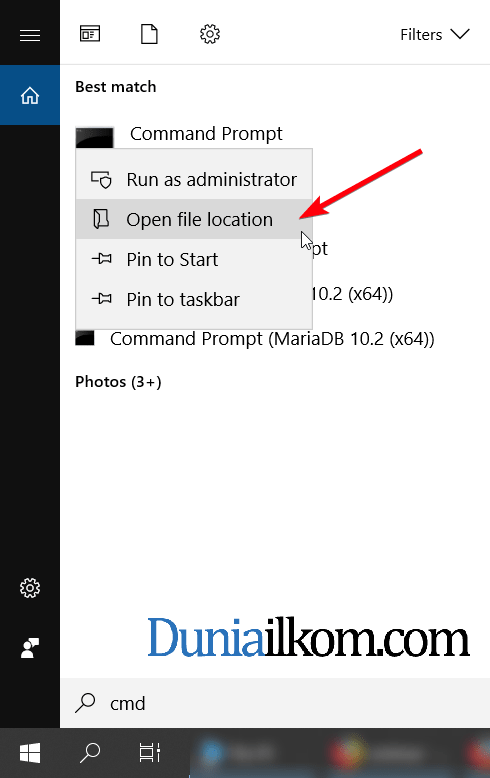 Akan terbuka jendela Windows Explorer yang berisi icon cmd Windows, kemudian klik kanan, pilih menu Send To -> Desktop (create shortcut):
Akan terbuka jendela Windows Explorer yang berisi icon cmd Windows, kemudian klik kanan, pilih menu Send To -> Desktop (create shortcut):
Hasilnya, akan tampil shortcut cmd di Desktop. Klik kanan shortcut cmd ini, lalu pilih properties: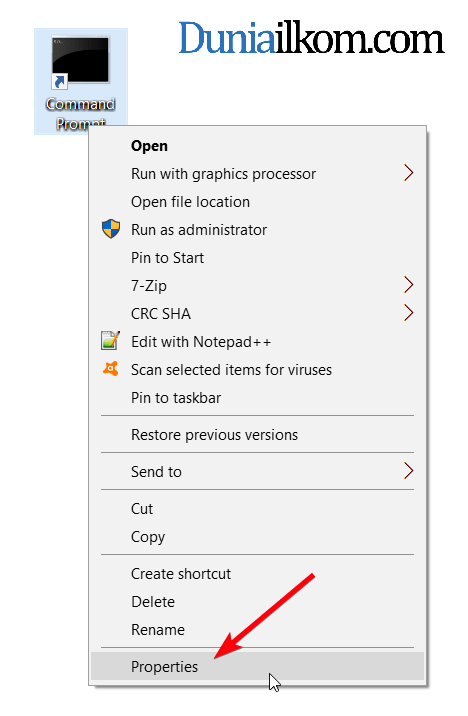 Dari tab Shortcut, cari input box "Start in". Ubah isian kotak input ini menjadi "C:\MySQL 8.0\bin", atau dengan lokasi lain folder bin dari MySQL jika anda menginstallnya bukan di "C:\MySQL 8.0". Lalu klik OK.
Dari tab Shortcut, cari input box "Start in". Ubah isian kotak input ini menjadi "C:\MySQL 8.0\bin", atau dengan lokasi lain folder bin dari MySQL jika anda menginstallnya bukan di "C:\MySQL 8.0". Lalu klik OK.
Sekarang, ketika shortcut ini di klik, akan langsung terbuka di folder C:\MySQL 8.0
Silahkan me-rename shortcut ini menjadi lebih spesifik, Misalnya: "MySQL Folder", atau "MySQL cmd".
Memulai Koneksi dengan MySQL Server
Jika MySQL Server telah berjalan, baik sebagai service maupun langsung dengan mysqld.exe (Lihat Tutorial MySQL: Cara Menjalankan MySQL Server), kita bisa login ke dalam Server dengan format perintah:
mysql -h host -u user –p_password
- mysql adalah program MySQL Client yang kita gunakan untuk mengakses server (file aslinya bernama: mysql.exe).
- –h adalah kode untuk mysql bahwa perintah setelahnya adalah host. Host disini merupakan alamat IP dari komputer server. Karena kita menjalankan MySQL Server pada komputer yang sama dengan MySQL Client, alamat IP dari komputer kita adalah 127.0.0.1, atau sering juga disebut dengan localhost.
- –u adalah kode untuk mysql bahwa perintah setelahnya adalah inputan nama user. User adalah username pengguna yang akan login ke MySQL server. User ini bisa kita buat sendiri nantinya dengan hak akses masing-masing, namun karena pertama kali digunakan, user yang tersedia adalah root.
- -p adalah kode untuk mysql bahwa perintah setelahnya adalah password dari user. Inputan password harus langsung digabungkan dengan –p. contohnya, dalam tutorial ini, saya menggunakan password "qwerty" untuk user root. Maka penulisannya menjadi –pqwerty.
Untuk masuk pada localhost sebagai user root dengan password qwerty, perintah nya adalah:
mysql -h localhost -u root –pqwerty
Jika tulisan "Welcome to the MySQL monitor" seperti pada gambar sudah keluar, maka kita sukses login sebagai root. Setiap perintah di dalam Client MySQL akan di awali dengan tanda mysql>.
Untuk keluar dari Client, ketik perintah:
exit
Atau tutup cmd dengan klik tombol close windows pada sudut kanan atas. Koneksi MySQL Client otomatis akan terputus.
Perintah -h localhost merupakan lokasi dari MySQL Server yang ingin diakses. Apabila MySQL Server berada di komputer lain, kita bisa menggunakan alamat IP server tersebut. Sebagai contoh, seandainya MySQL Server berada di alamat: 10.12.254.14, maka perintahnya menjadi:
mysql -h 10.12.254.14 -u root –pqwerty
Localhost adalah penyebutan untuk alamat komputer itu sendiri (bisa juga diganti dengan alamat IP: 127.0.0.1), dan oleh karena itu, perintah –h localhost juga dapat ditiadakan. Sehingga kita dapat masuk dengan perintah:
mysql -u root –pqwerty
Jika anda perhatikan, pada pesan "Welcome to the MySQL Monitor" diatas, terdapat baris peringatan: "Warning: Using a password on the command line interface can be insecure." Hal ini terjadi karena kita menulis password root secara langsung, sehingga dianggap tidak aman. Sebagai solusinya, kita bisa menginput password user root dengan lebih aman menggunakan perintah:
mysql -u root –p
Tampilan cmd akan berhenti sesaat untuk menunggu kita menginputkan password:
Enter password:*****
Setelah menjalankan MySQL Server pada Tutorial Belajar MySQL: Cara Menjalankan MySQL Server, dan masuk sebagai MySQL Client pada Tutorial Belajar MySQL: Cara Menjalankan MySQL Client, saatnya kita mempelajari cara penulisan perintah (query) MySQL pada Tutorial Belajar MySQL: Dasar Penulisan Query MySQL.


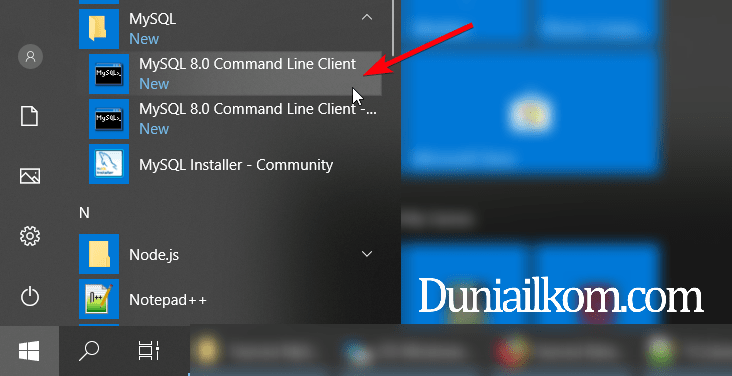
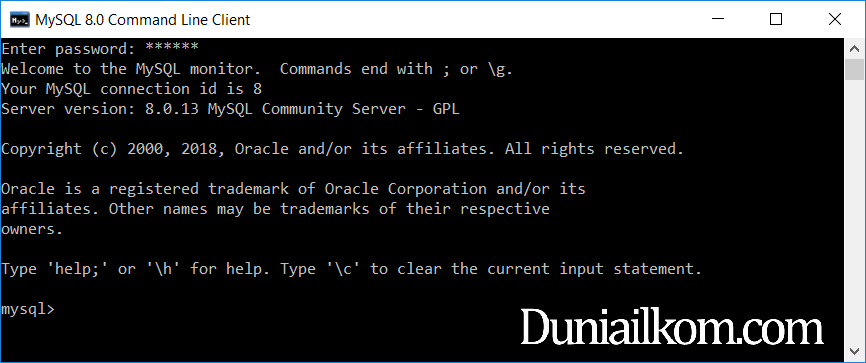
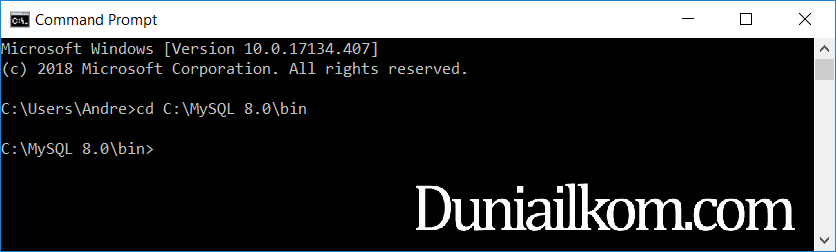
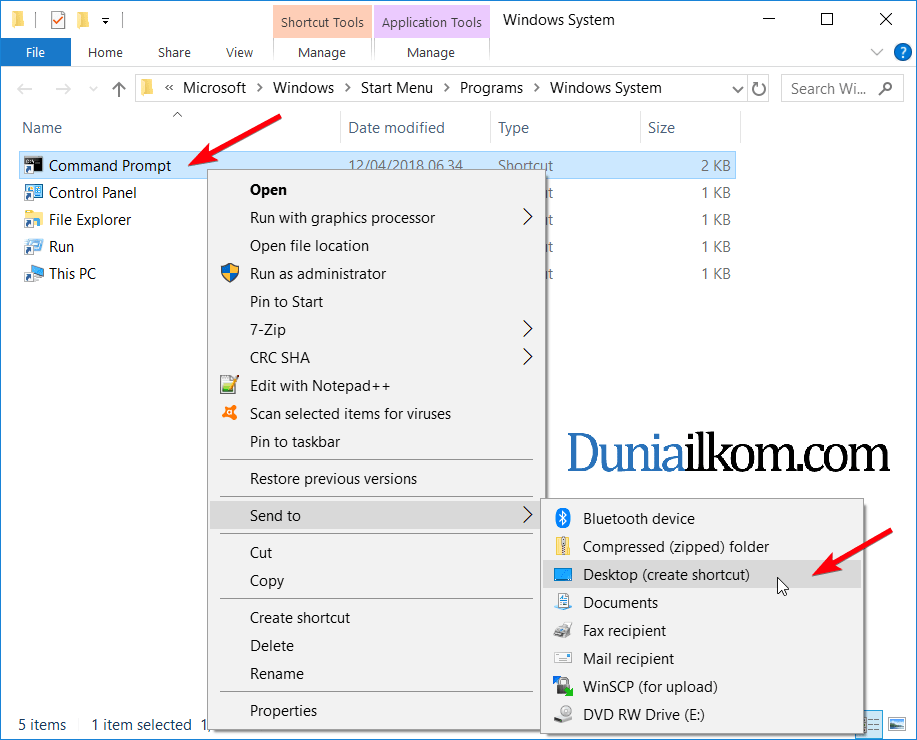
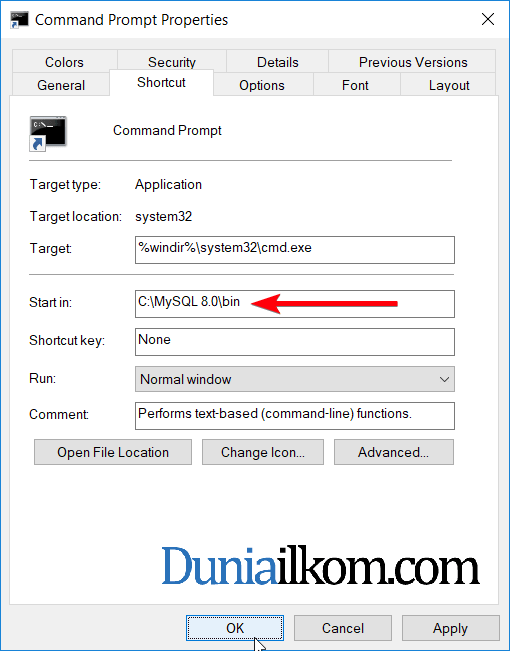
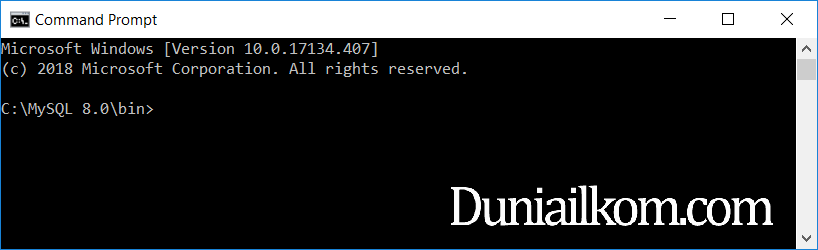
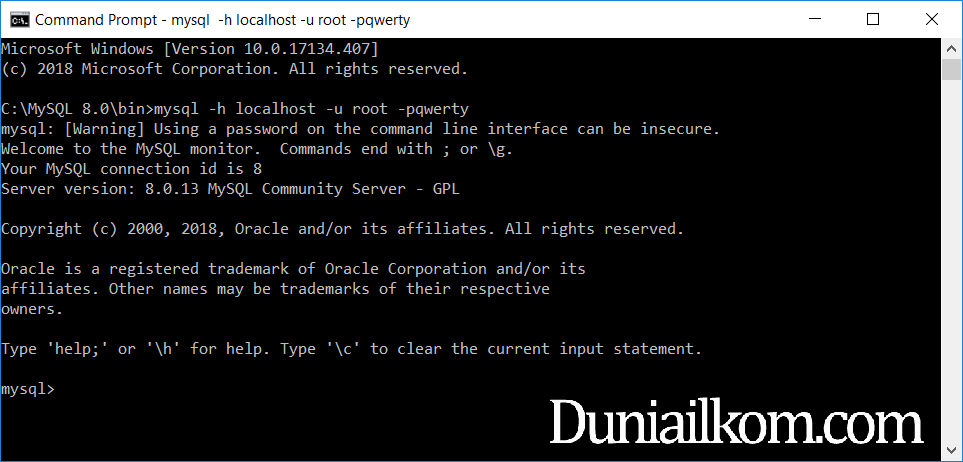
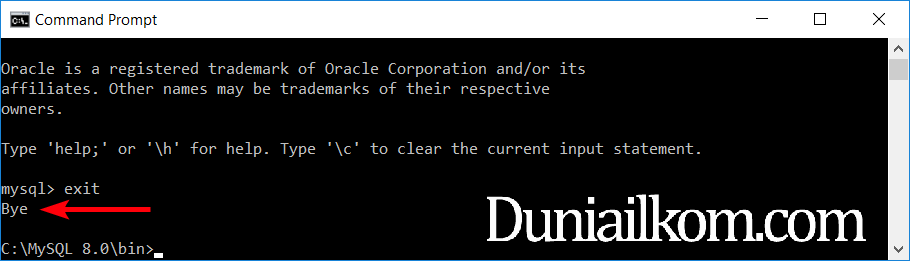
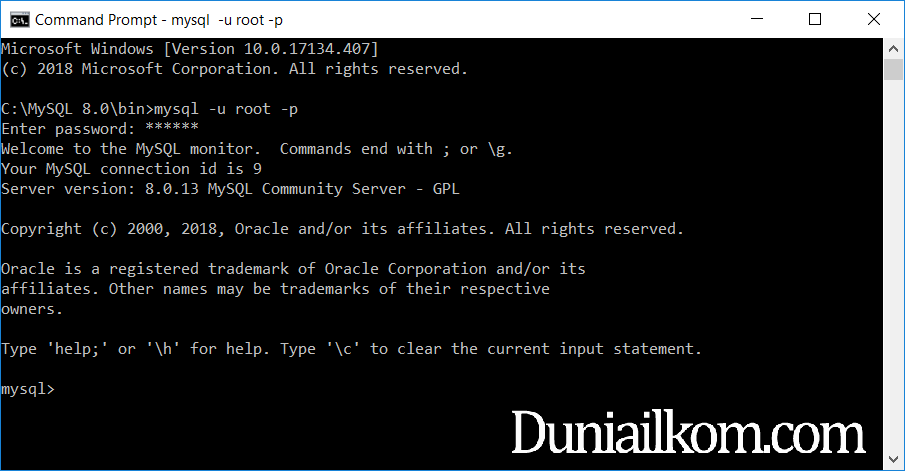
thx brother untuk informasi ini . semoga ilmunya makin berkembang :)
Thx juga udah berkunjung bro, mudah2an bisa bermanfaat
pa mohon di di bahas cara mengkoneksikan ke delphi 7, maklum saya baru belajar
Bro, misal saya instalnya di pc saya dengan ip 192.168.1.109 sebagai server, dan saya akan buka di pc lain apakah perintahnya menjadi :
mysql -h 192.168.1.109 -u root?
Trims sebelumnya bro.
Yup benar gan… Tapi pastikan koneksi antar kedua PC g ada masalah. Pengalaman saya sering gagal akses MySQL ke PC lain karena terhalang antivirus, firewall, atau sejenisnya, hehe..
mas yg di atas kan cara masuk pakai CMD window…
D:\MySQL\bin>mysql -h 10.12.254.14 -u root –pqwerty
kalo pakai CMD Client pertama nya kan ada tulisan enter password..
kalo mau masuk pakai username lain gimana cara nya kalau pakai CMD Client..?
Kalau pakai username selain root, harus ubah property shortcutnya mas. Klik kanan shorcut CMD Client, lalu cari tab shortcut dan ubah bagian target. Defaultnya adalah:
D:\MySQL\bin\mysql.exe "–defaults-file=D:\MySQL\my.ini" "-uroot" "-p"
Kalau mau pakai username lain, bisa diganti bagian -uroot, misalnya dengan -uadmin, tergantung username yang ingin dipakai:
D:\MySQL\bin\mysql.exe "–defaults-file=D:\MySQL\my.ini" "-uadmin" "-p"
bang kalo mysql yang bawaan xampp gabisa lanjut ke tutorial ya? emang harus install dari mysql installernya ya bang? mohon pencerahan nya bang, soalnya saya pelajarin dari dasar html sampe mysql dan stuck disini hehe. makasih bang
Bisa kok gan, tinggal jalankan MySQL servernya dari XAMPP Control Panel, lalu akses file mysql client (mysql.exe) dari folder c:/xampp/mysql/bin.
"muncul MariaDB [<none>]" bang, solusi nya gimana ya?
Yup, g ada masalah gan. XAMPP versi terbaru memang sudah menggunakan mariaDB. MariaDB ini bisa dibilang sebagai 'cloningan' MySQL. Semua perintah dan querynya sama persis dengan MySQL, jadi tinggal lanjut saja.
Fungsi mysql dalam pemrograman apaan min?
Mysql bahasa pemrograman bukan?
MySQL adalah sebuah database, fungsinya untuk menyimpan data. Silahkan diikuti dari awal part 1 gan, sudah saya bahas tentang apa itu MySQL, dan pengertian MySQL.
Mas Andre, saya kan install MySQL pakai port 3308 bukan default port 3306 dengan user root dan password: admin. Ketika saya menjalankan MySQL Client dengan MySQL Client Console, semua berjalan normal ga ada problems.
Kemudian saya menjalankan MySQL Client dari CMD untuk koneksi ke MySQL Server dengan format perintah: mysql -h localhost -uroot –padmin, ada pesan: ERROR 2003 (HY000): Can't connect to MySQL server on 'localhost' (10061).
Ketika saya Reconfigure MySQL nya dan diubah port nya ke port 3306, saya jalankan MySQL Client dari CMD untuk koneksi ke MySQL Server dengan format perintah: mysql -h localhost -uroot –padmin, gaada problem seperti ketika saya masih menggunakan port 3308.
Yang saya ingin tanyakan bagaimana agar saya masih bisa menjalankan MySQL Client dari CMD untuk koneksi ke MySQL Server dengan format perintah: mysql -h localhost -uroot –padmin, tetap bisa dilakukan dengan menggunakan port 3308 tanpa harus menggunakan port 3306.
Terimakasih sebelumnya mas Andre :)
Kalau menggunakan port yang bukan default, nama portnya juga harus ditulis mas, kira2 perintah loginnya jadi seperti ini:
mysql -h host -u user –p_password -port –port=nomor_port
Jadi bisa dicoba seperti ini:
mysql -h 127.0.0.1 -uroot –padmin –port=3308
Untuk bagian host harus mengganti localhost dengan alamat IP 127.0.0.1, karena kita menggunakan port.
Mudah2an bisa berhasil, soalnya saya belum coba langsung, hehe…
Ohh begitu yah mas, nanti saya coba hehe. Terimakasih telah berbagi ilmu nya mas Andre :)
Siip, sama2 mas… :)
Masih tetep gabisa mas, kalo mengganti host nya itu, mengganti penulisan localhost di cmd aja jadi 127.0.0.1? Atau harus mengganti settingan host di MySQL nya juga?
Saya belum sempat nyoba nih mas, bisa dibaca2 kesini: http://stackoverflow.com/questions/4395923/why-is-mysql-connecting-at-any-all-ports
Alhamdulillah sudah bisa mas, ternyata salah penulisan di tanda "-" sbelum penulisan port nya, tanda "-" diketik 2 kali bukan 1 kali, kurang teliti saya nya hhe, terimakasih mas Andre atas bantuannya hehe
Hehe, siip :)
kang andre.. saya mau ngucapin tx bgt! karena tutorial dari akang jelas detail to the point dan sangat lengkap.. benar2 terperinci.. :D saya sangat berharap next time akang membuat tuk versi ebook nya.. karena saya aga risih ketika membaca tutorial, ada iklan :( sukses terus kang.. :D . oia, saya tunggu tutorial selanjutnya seperti C, JAVA , oop php dll.. great tutorial ! :D
Hehe.. siap, terimakasih untuk dukungannya…request ditampung. Dan mudah2an dalam beberapa bulan kedepan eBook MySQL Uncover akan menyusul :)
Om kalo pake phpmyadmin kok ga ada form untuk login ya ?
Data user MySQL untuk PhpMyAdmin setahu saya ditempatkan di dalam file khusus, jadi memang tidak menggunakan form login.
mysql [warning] c: Program Files|MySQL\mySQL server 5.7\bin\mysql.exe: ignoring option "–no—beep due to invalid value '' apakah ini masalah? kalau iya bagaimana solusinya?
dan sortcut Command Prompt tidak bisa dibuat di desktop. bagaimana solusinya?
SAMA BRO
malam bang saya selalu mengikuti tahap2 yg ada disini (tp gatau kalo ada yg terlewat hihi) trs pas tahap ini saya ga bisa masuk ke mysql gatau kenapa waktu masukin passwordnya terus tekan enter mysql keluar sendiri. padahal sebelumnya engga. mohon pencerahan buat saya bang. thankyouu sebelumnya
Bisa di cek apakah MySQL Servernya sudah running…
ka ko pas buka command line nya abis masukin pw root langsung force stop ya? itu knp
Kemungkinan besar password rootnya salah atau MySQL Server belum dijalankan (silahkan baca tutorial sebelumnya)
Gan, saya mau update MySql saya dgn data base terbaru, caranya gimana ya…?
Maksudnya mau update versi MySQLnya y? Cara paling praktis uninstall saja versi yang lama, lalu install kembali versi baru.
Tapi kalau ingin memindahkan database yang ada, bisa di export dulu, misalnya menggunakan mysqldump: https://www.duniailkom.com/tutorial-belajar-mysql-cara-membackup-database-mysql-menggunakan-mysqldump/
Saya tidak bisa menyalakan Server kenapa ya , padahal sudah sesuai petunjuk
Ada pesan errornya?
C:\MySQL Server 8.0\bin>mysql -h localhost -u root -ppassword
mysql: [Warning] Using a password on the command line interface can be insecure.
ERROR 2003 (HY000): Can't connect to MySQL server on 'localhost' (10061)
min kalo pas saya eksekusi trus munculny kaya bgni tuh salahny dmna yak?
Pesan error itu karena salah input password. Itu password user rootnya memang "password" ?
Sama bang, Saya juga:
C:\MySQL Server 8.0\bin>mysql -h localhost -u root -pqwerty
mysql: [Warning] Using a password on the command line interface can be insecure.
ERROR 1043 (08501): Bad handshake
Solusinya gimana ya?
bang Andre, mhn pencerahan donk.
Saya mau mau pake eclypse IDE, jboss, dan mysql database untuk belajar develop web application java.
Pertanyaan saya:
1. Lebih simple mana pake eclypse ide+jboss dibandingkan RED HAT Developer Studio (isinya eclypse IDE juga ternyata)+jboss EAP-7.2.0?
2. Sebelum configure jboss+mysql connection, mysql apa yg saya install? MySQL Client or Server?
3. Cara configure koneksi mysql ke jboss AS gimana?
Thanks
Kebetulan saya belum banyak mendalami Java, jadi belum bisa bantu juga nih… :)
Connection failed:
SQLState. '01000'
SQL Server Error: 1231
[Microsoft][ODBC SQL Server Driver][DBNETLIB]
GIimana cara mngatasinya? Terimakasih
C:\MySQL 8.0\bin>mysql -u root -p
Enter password: ******
ERROR 2003 (HY000): Can't connect to MySQL server on 'localhost' (10061)
C:\MySQL 8.0\bin>
Mas ketika aku eksekusi munculnya seperti ini, kira2 salahnya dimana yaa??
Mohon pencerahannya
Kemungkinan besar MySQL Servernya belum berjalan. Bisa cek dari task manager apakah ada mysqld.exe atau tidak. Panduannya bisa ke https://www.duniailkom.com/tutorial-mysql-menjalankan-mysql-server/
C:\Users\awx555614>cd C:\MySQL 8.0\bin
C:\MySQL 8.0\bin>mysql -u root -p
Enter password: ******
Welcome to the MySQL monitor. Commands end with ; or \g.
Your MySQL connection id is 9
Server version: 8.0.17 MySQL Community Server – GPL
Copyright (c) 2000, 2019, Oracle and/or its affiliates. All rights reserved.
Oracle is a registered trademark of Oracle Corporation and/or its
affiliates. Other names may be trademarks of their respective
owners.
Type 'help;' or '\h' for help. Type '\c' to clear the current input statement.
mysql> ^A
Oiya sudah bisa, ternyata untuk menjalankan MySQL client MySQL servernya harus di run dulu ya… ^_^
Thanks a lot mas
Bang ada pesan error gini:
C:\MySQL Server 8.0\bin>mysql -h localhost -u root -pqwerty
mysql: [Warning] Using a password on the command line interface can be insecure.
ERROR 1043 (08501): Bad handshake
Solusinya gimana ya?
Saya coba pakai :
C:\MySQL 8.0\bin>mysql -u root -p
Enter password: ******
Tetap nggak bisa Bang, hasilnya tetep:
ERROR 1043 (08501): Bad handshake
Pakai Command line Client nya langsung nggak bisa kah Bang?
Dari referensi yang saya dapat, ERROR 1043 (08501): Bad handshake terjadi karena versi MySQL Client yang digunakan berbeda dengan MySQL Server yang saat ini berjalan.
Referensi: https://tableplus.com/blog/2019/09/bad-handshake-when-trying-to-connect-mysql.html
Jika ternyata MySQL Server juga sudah versi 8.0, bisa test install ulang MySQL-nya.
bang, saat saya membuka CMD Client muncul pesan:
mysql: [Warning] C:\Program Files\MySQL\MySQL Server 8.0\bin\mysql.exe: ignoring option '–no-beep' due to invalid value
solusinya bagaimana ya bang?
Terimakasih
C:\Users\Rafi Ihza M>C:\MySQL Server 8.0\bin>mysql -h localhost -u root -pqwerty
C:\MySQL' is not recognized as an internal or external command,
operable program or batch file.
kenapa tu bang?